Win11系统推出后,已经有很多朋友升级使用了,但是有的朋友表示对于这个右键菜单用着不太习惯,想要改成win10右键菜单样式,该怎么设置呢?有需要的朋友就跟着小编一起来看看吧!
打开win11搜索窗口,搜索“注册表”,点击【打开】。
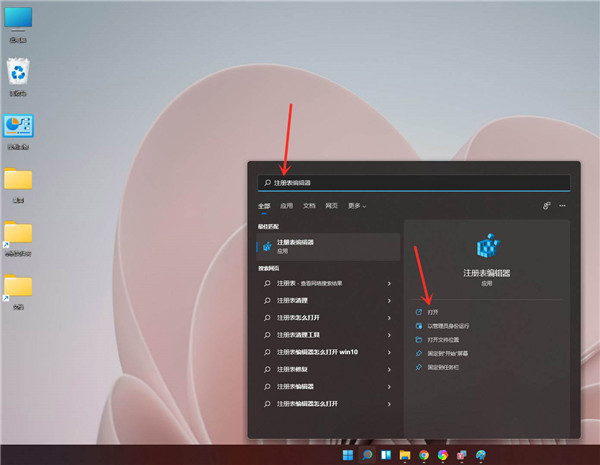
进入注册表编辑器,定位到 HKEY_LOCAL_MACHINESYSTEMCurrentControlSetControlFeatureManagementOverrides4 。
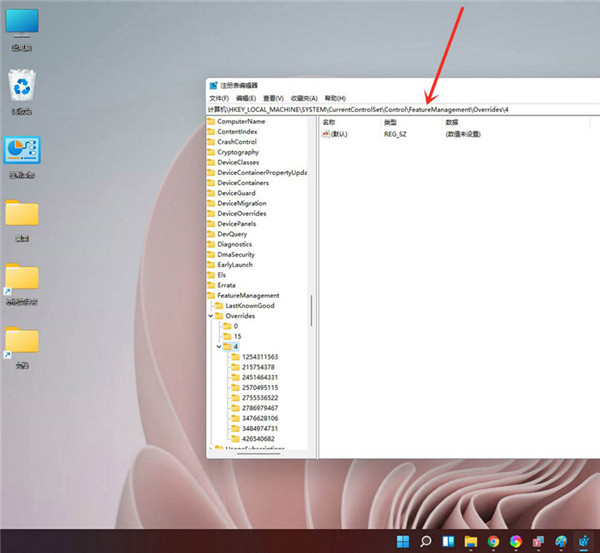
点击鼠标右键,创建新的项,命名为“ 586118283”。
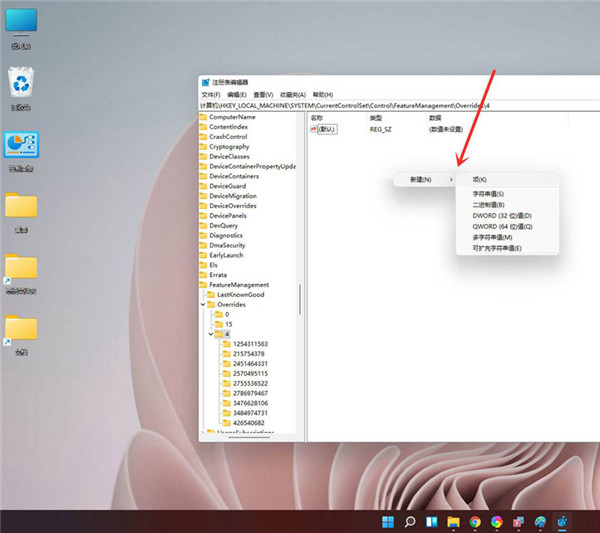

在创建的新项右侧窗格创建 5 个 DWORD值,分别为:EnabledState、EnabledStateOptions、Variant、VariantPayload、VariantPayloadKind。
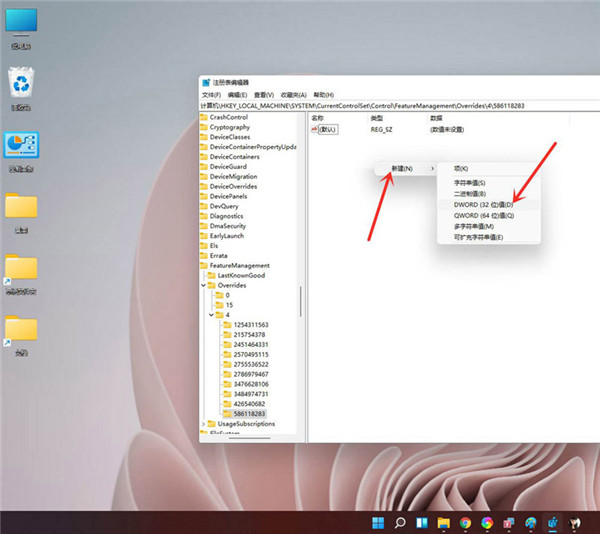
5个DWORD值对应的数据如下图所示,修改完成后重启电脑即可。
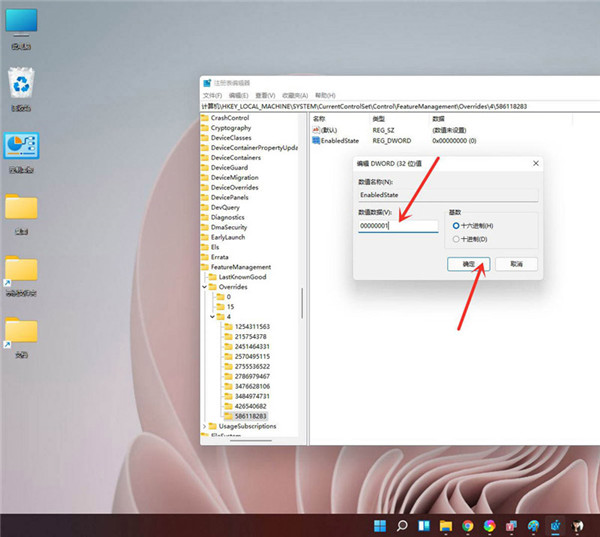
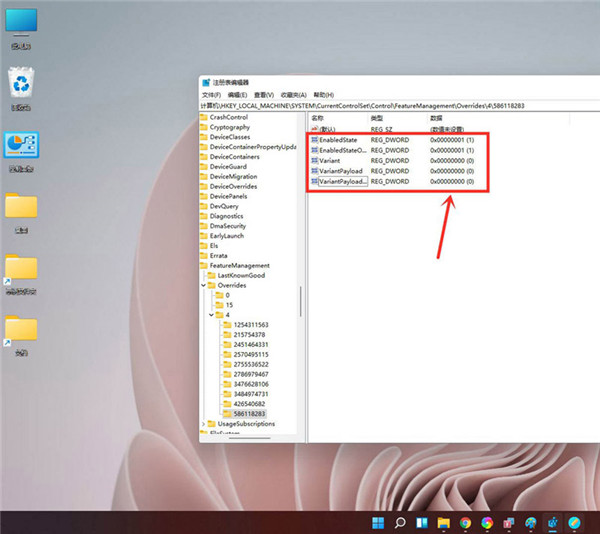
结果展示。
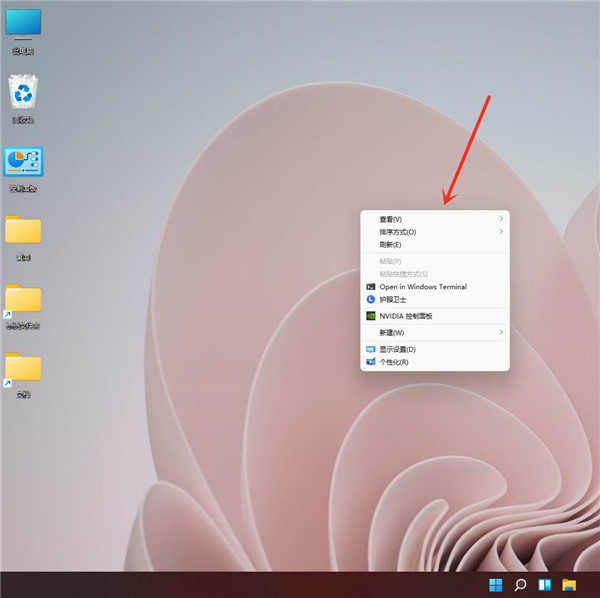
以上就是小编带来的Win11设置win10右键菜单样式的方法,希望可以帮助到大家哦。